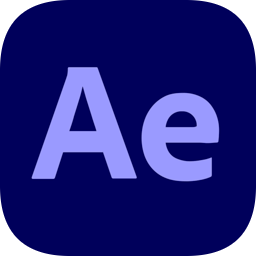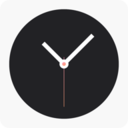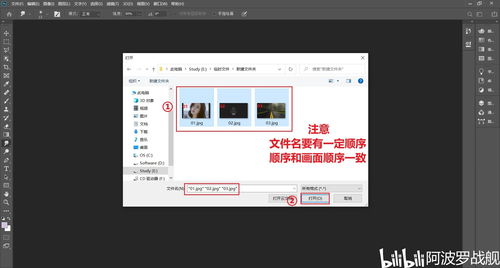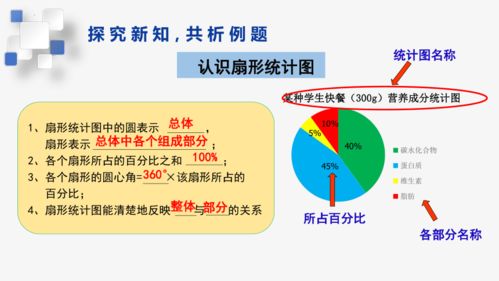如何用AE制作吸引眼球的动态插画
在现代数字艺术领域,动态插画作为一种融合了传统插画与现代动画技术的独特艺术形式,正逐渐受到越来越多创作者和观众的青睐。Adobe After Effects(简称AE),作为一款强大的数字媒体和图形处理软件,为动态插画的创作提供了无限可能。本文将深入探讨如何使用AE制作动态插画,从基础概念到实践操作,帮助读者掌握这一技能。

一、动态插画基础
动态插画,顾名思义,是在静态插画的基础上,通过添加时间轴上的动画效果,使其呈现出动态的视觉效果。这种艺术形式不仅保留了插画的独特风格与细节,还赋予了画面以生命力和故事性。动态插画广泛应用于广告、影视预告、社交媒体、游戏开发等多个领域,成为现代视觉传达的重要手段。

二、为何选择Adobe After Effects
Adobe After Effects是一款专业的视频特效和动画设计软件,以其强大的功能、灵活的操作性和广泛的兼容性,成为动态插画创作者的首选工具。在AE中,你可以轻松导入各种格式的图像文件(如PNG、JPG、SVG等),通过图层管理、关键帧动画、特效添加等功能,创造出丰富的动态效果。此外,AE还支持与Adobe其他软件(如Photoshop、Illustrator)的无缝集成,进一步提升了创作效率。

三、准备工作
在开始使用AE制作动态插画之前,你需要做好以下准备工作:

1. 明确创作目的:思考你的动态插画想要传达什么信息,目标受众是谁,这将有助于确定整体风格、色彩搭配和动画节奏。
2. 收集素材:根据你的创作主题,收集相关的图像、字体、音乐等素材。确保这些素材具有原创性或已获得使用授权。
3. 熟悉AE界面:初次接触AE的用户,建议花时间熟悉软件的基本界面布局,包括时间轴、工具栏、属性面板等。
四、制作步骤
1. 创建新项目
打开AE,点击“新建项目”按钮,设置项目名称、保存位置等基本信息。接着,创建一个新的合成(Composition),设置合成的大小、帧率和持续时间。
2. 导入素材
将准备好的图像素材导入AE项目中。可以通过“文件”菜单下的“导入”选项,或者直接将文件拖拽到项目面板中。
3. 创建图层与动画
将导入的图像素材拖拽到时间轴面板中,每个图像都会成为一个独立的图层。接下来,你可以为每个图层添加动画效果。
位置动画:选择图层,按下“P”键显示位置属性,在时间轴上添加关键帧,通过调整不同时间点上的位置,实现物体的移动效果。
缩放与旋转:同样地,按下“S”键和“R”键分别显示缩放和旋转属性,添加关键帧并调整参数,创建缩放和旋转动画。
透明度动画:按下“T”键显示透明度属性,通过添加关键帧和调整不透明度值,实现淡入淡出效果。
4. 添加特效与调整
AE提供了丰富的特效库,如模糊、发光、颜色校正等,可以为你的动态插画增添更多视觉冲击力。在“效果与预设”面板中浏览并选择合适的特效,拖拽到图层上即可应用。
此外,你还可以利用AE的“调整图层”(Adjustment Layer)功能,在不改变原有图层内容的前提下,对整个合成进行全局性的色彩、亮度、对比度等调整。
5. 预览与导出
在创作过程中,随时点击时间轴面板下方的“播放”按钮,预览动画效果。根据预览结果,对动画进行微调,直到达到满意效果。
最后,点击“文件”菜单下的“导出”选项,选择导出格式为GIF、MP4或其他你需要的格式。在导出设置中,可以调整分辨率、帧率等参数,以满足不同的应用场景需求。
五、高级技巧与创意拓展
随着对AE的熟练掌握,你可以尝试一些高级技巧,进一步提升动态插画的质量和创意性。
表达式动画:利用AE的表达式功能,可以实现更加复杂和动态的动画效果,如循环动画、随机动画等。
形状图层与路径动画:通过创建形状图层,并利用路径动画工具,可以绘制出各种复杂的动态图形,如线条、多边形等。
粒子系统:AE内置的粒子系统可以模拟烟雾、火花、雨滴等自然现象,为动态插画增添更多真实感和动感。
多层嵌套与遮罩:通过多层嵌套和遮罩技术,可以创建出更加复杂和精细的动画效果,如层叠的文本动画、动态的图形拼接等。
六、总结
Adobe After Effects作为一款功能强大的数字媒体处理软件,为动态插画的创作提供了丰富的工具和无限的可能性。从基础的概念理解到实践操作,再到高级技巧的探索,每一步都需要耐心和细心。通过不断的学习和实践,你将能够掌握AE制作动态插画的精髓,创作出具有独特风格和深刻内涵
- 上一篇: 打造完美LRC歌词:编辑技巧大揭秘
- 下一篇: 位图与矢量图:究竟有何不同?
-
 AE自学入门:插画动画制作基础教程资讯攻略10-28
AE自学入门:插画动画制作基础教程资讯攻略10-28 -
 如何用PS制作泡泡文字?资讯攻略12-04
如何用PS制作泡泡文字?资讯攻略12-04 -
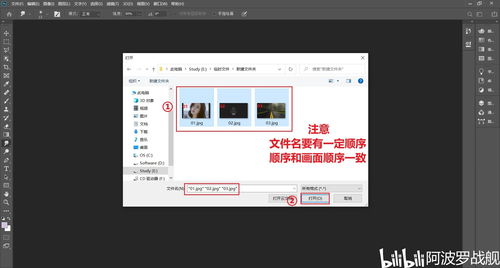 如何轻松制作动态闪图及多图切换效果资讯攻略01-06
如何轻松制作动态闪图及多图切换效果资讯攻略01-06 -
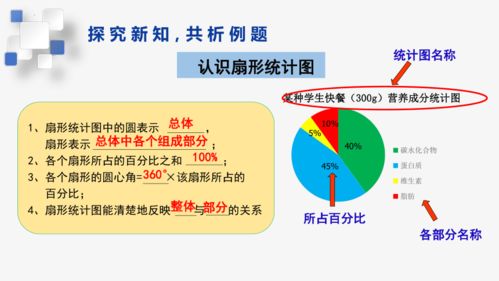 如何轻松用PPT制作扇形统计图资讯攻略11-11
如何轻松用PPT制作扇形统计图资讯攻略11-11 -
 如何用微信发布纯文字朋友圈动态资讯攻略10-29
如何用微信发布纯文字朋友圈动态资讯攻略10-29 -
 打造吸引眼球的防溺水手抄报设计指南资讯攻略10-29
打造吸引眼球的防溺水手抄报设计指南资讯攻略10-29